Le bloc Post Grid de GutenKit vous permet d'afficher vos publications dans une mise en page de grille visuellement attrayante. Il offre une variété d'options de personnalisation, notamment le nombre de colonnes, la taille des images et la quantité d'espacement entre les publications.
Dans cette documentation, vous apprendrez à utiliser le bloc GutenKit Page Grid. Commençons !
Comment pouvez-vous utiliser le bloc de grille de publication ? #
Accès à votre tableau de bord WordPress –
- Trouver Pages/Messages > Ajouter une nouvelle page/Message ou commencez à modifier une page existante avec l'éditeur de blocs.
- Cherchez le "+"Icône sur le côté droit ou en haut de l'écran de l'éditeur. Cliquez dessus.
- Un menu de blocage apparaîtra, recherchez «Grille de publication».
- Lorsque vous le voyez, cliquez dessus ou faites-le glisser et déposez-le sur l'écran de l'éditeur de blocs.
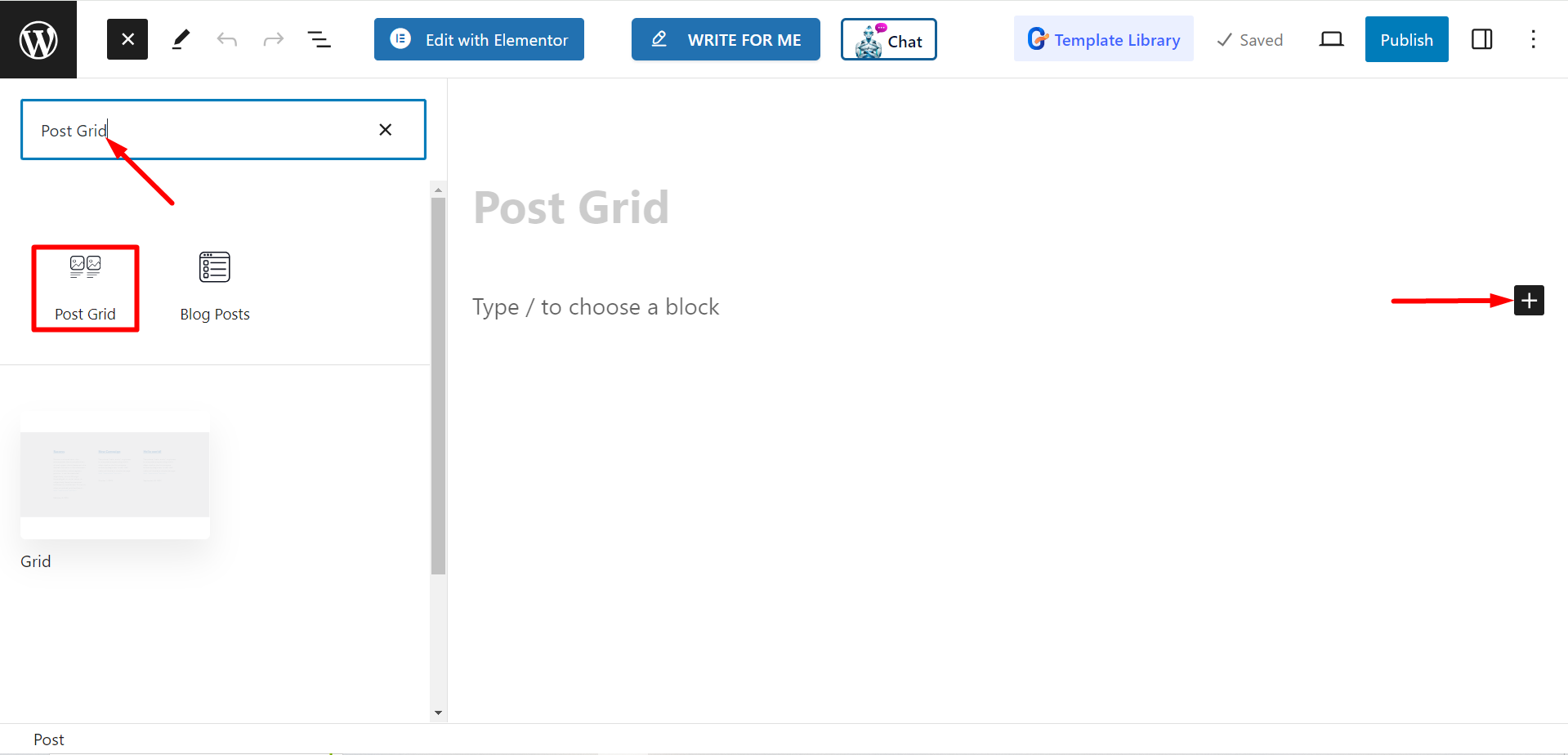
Modification de la partie contenu #
Dans la section Paramètres, vous verrez –
- Sélectionnez les catégories : Vous pouvez sélectionner les catégories de publication à partir d'ici.
- Nombre de messages : Ici, vous pouvez définir le nombre de messages que vous souhaitez afficher.
- Titre de la récolte par mots : Si besoin, vous pouvez conserver des titres d'articles courts. Si vous activez le bouton, il vous permettra d'ajuster le nombre de mots que vous souhaitez rogner.
- Sélectionner la colonne : Avec cette option, vous pouvez définir le numéro de colonne.
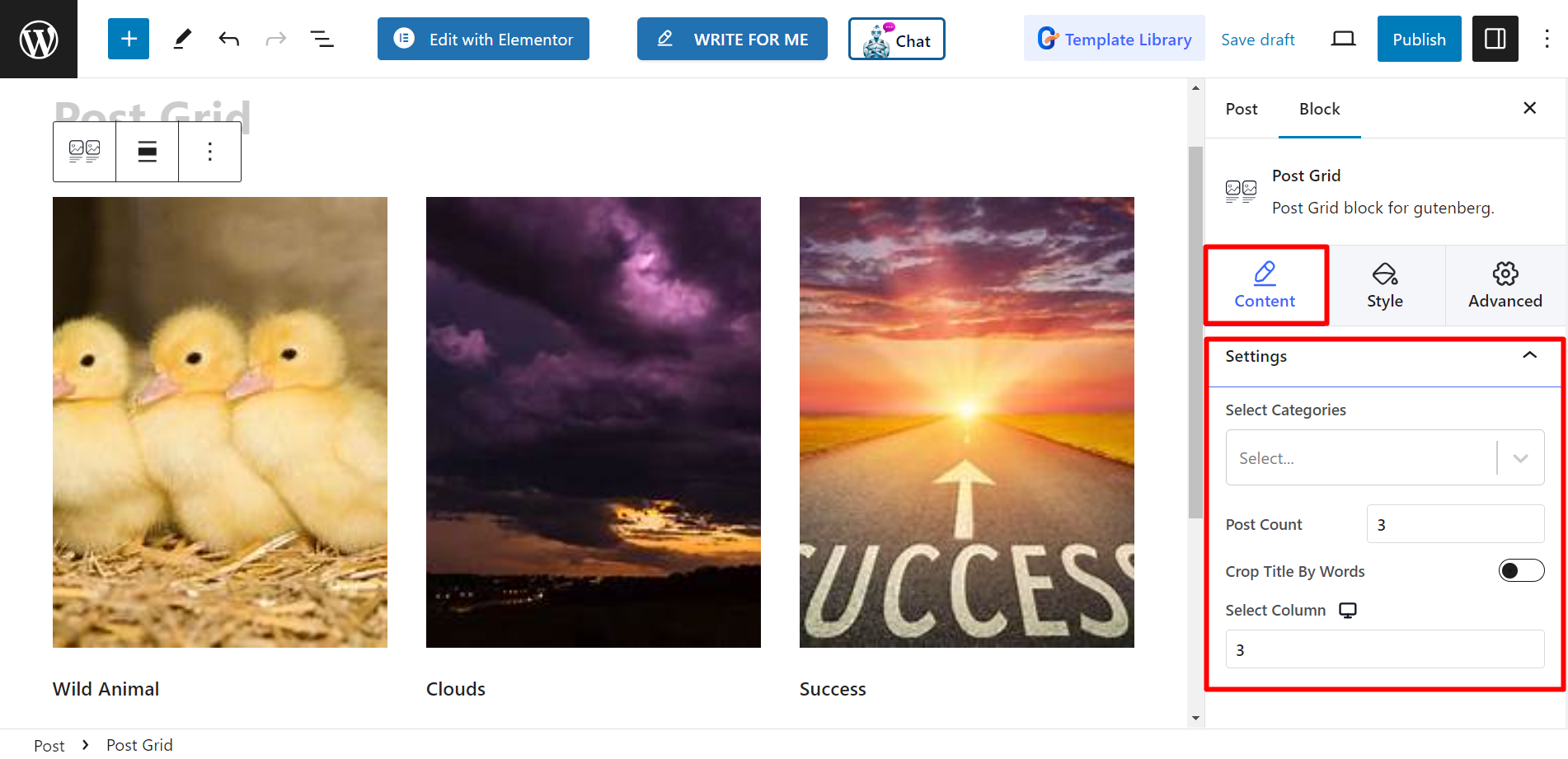
Style #
Grille - Vous trouverez ici les barres de hauteur et d'espacement et vous pourrez les ajuster en conséquence.
Titre - Les options de style sont la typographie, la couleur, la couleur de survol et la MARGE.
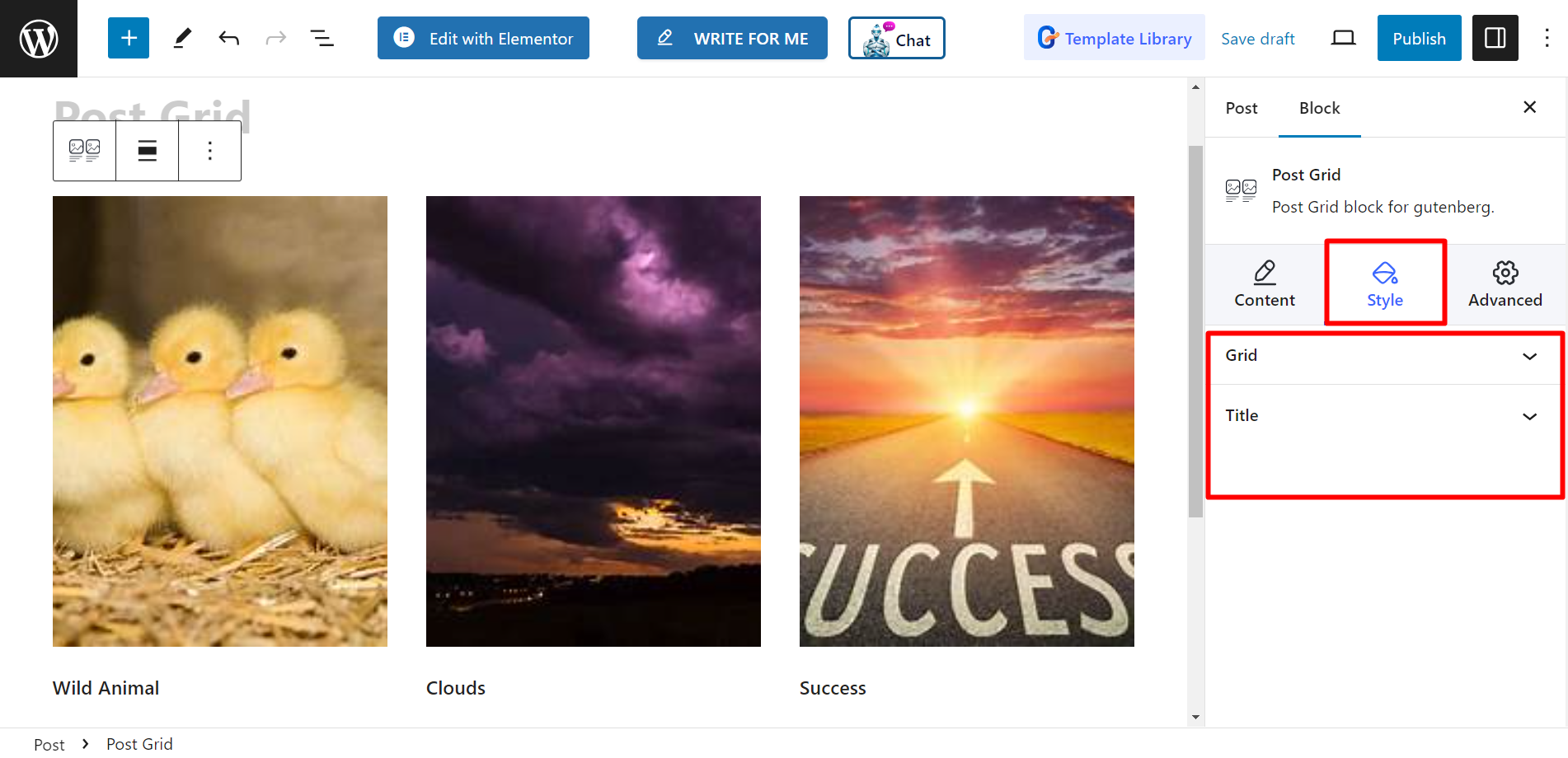
Complétez maintenant ces étapes et stylisez votre grille de publication selon vos préférences.




